Nat moderado na Xbox Live [solução] / Port Forward – Setting Up Your Router or Firewall
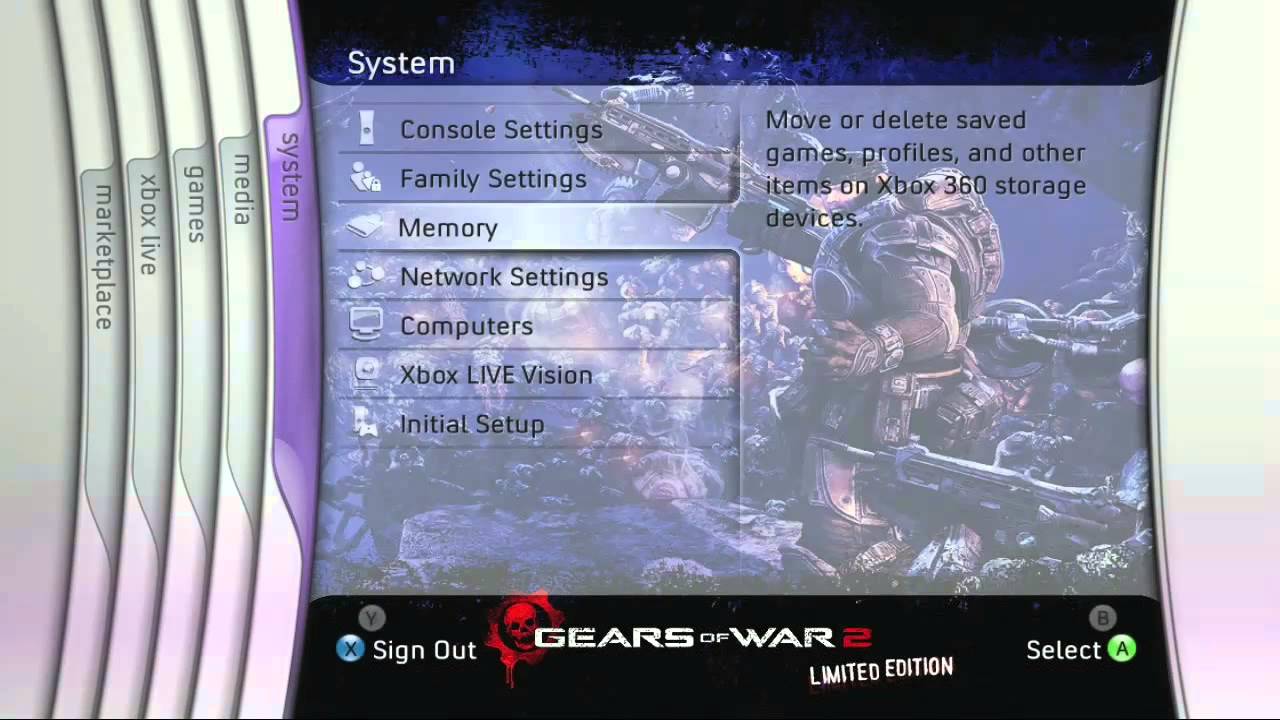
Alguns roteadores como o Dlink DI-524 já tem uma opção Xbox que deixa a Nat aberta, mas outros como o Linksys WRT54G não. Como atualmente possuo o último, tive que descobrir como liberar ‘na marra’. E foi até mais simples do que eu esperava… basta liberar (no roteador) duas portas, a 88 (TCP e UDP) e a 3074 (TCP e UDP). Como fazer isso no seu roteador? Explico mais para frente. Primeiro, precisamos colocar no Xbox IP fixo (geralmente está automático).
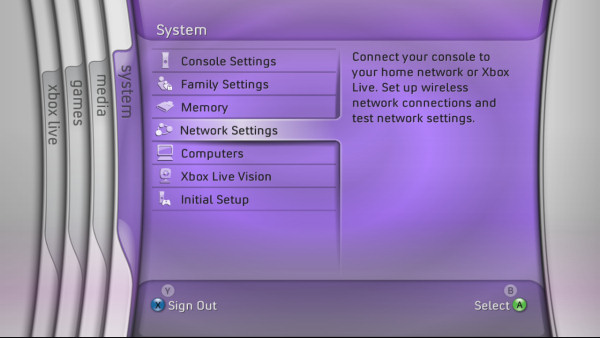
Veja como fazer:
Mudando de IP automático para fixo
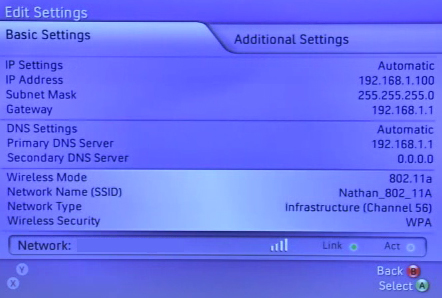
Na aba System, acessando Network Settings -> Edit Settings vocé verá a tela acima. Se IP Settings estiver como ‘Manual’, apenas anote o IP Address. Caso contrário, anote o IP Address, Subnet Mask, Gateway. Selecione IP Settings, em seguida a opção Manual, e informe os dados que você acabou de copiar. Volte para a tela acima, copie o Primary DNS Server e Secondary DNS Server. Selecione DNS Settings, entre na opção Manual, e novamente informe os dados que você acabou de copiar. Se tudo foi feito corretamente, a sua tela Edit Settings estará exatamente igual a antes, e IP Settings estará aparecendo como ‘Manual’. Agora, apenas copie IP Address e saia.
Liberando as portas no seu roteador
Aqui vem a melhor dica desse passo a passo. Nesse site acima, o Port Forward, ensina a liberar portas para MUITOS roteadores. Você escolhe seu modelo, o programa que deseja, e ele ensina como liberar as portas necessárias, com muitas imagens explicativas. Mais útil, impossível. Para liberar o Nat na Live os passos são:
- Acesse o site Port Forward. Descendo a página, você vai ver uma lista de vários modelos de roteador, separados por marca. Selecione o seu, claro (no meu caso, fui até Linksys e cliquei em WRT54G.
- Na página seguinte, temos uma lista de jogos/programas, separados por letra. Vá até X e clique em Xbox Live 360.
- Pronto, na página que se abre tem todos os passos para liberar as portas necessárias. A única informação extra que será necessária é o IP Address do 360, que é a informação que você copiou em Mudando de IP automático para fixo.
No exemplo citado, o WRT54G, a página é esta: http://portforward.com/english/routers/port_forwarding/Linksys/WRT54G/Xbox_Live_360.htm. Uma das imagens que aparecem no link é essa acima. Percebe a coluna IP Adrress? É ali que você informa o IP do 360. Você tem de fazer isso porque portas são liberadas para um IP específico. Exatamente por isto que tivemos de mudar IP de automático para fixo, para garantir que o IP do 360 não mudasse, ou caso isso acontecesse, a Nat voltaria a estar Moderado.
Verificando
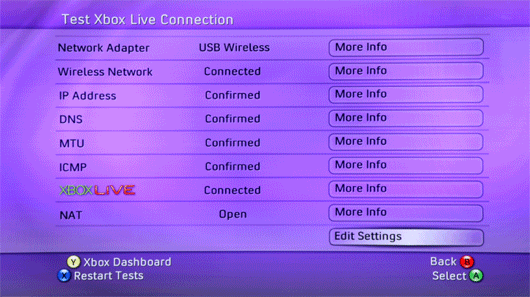
Na aba System, novamente em Network Settings, escolha a primeira opção, Test Xbox Live Connection. Após o teste ser executado, verifique a última linha, NAT. Se aparecer ‘Open’, então tudo foi feito corretamente.
Claro, esse site não serve somente para liberar as portas da Live. Sempre que você precisar liberar as portas para um programa ou jogo (pra jogar online, por exemplo, alguns jogos usam portas específicas, como o Battle.net, da Blizzard), procure se ele existe na lista do seu modelo de roteador. A diferença basicamente será colocar IP fixo no seu computador caso esteja automático. É semelhante ao que fizemos no 360, mudando obviamente como são informados esses dados no seu sistema operacional.
Se tiverem dúvidas ainda perguntem a vontade, vou fazer o possível para respondê-las =]

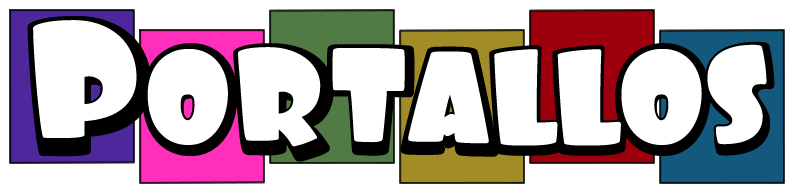
Valeu meu velho!!
Show de bola esse Tuto!! Agora todos os meus problemas acabaram!!
X-Live com NAT aberto e ainda de quebra baixando com força máxima no Emule que estava com problemas.
Valeu mesmo!!
Grande abraço.
kara. o meu é da marca Zinwell – ZG220
e nao esta na lista do site. vc sabe alguma coisa sobreu esse radio ?
No caso, zinwell G220
O que importa nesse site portforward é a porta que precisa liberar para um certo programa… no seu caso, escolhe qualquer roteador (pode ser o que eu usei de exemplo, Linksys WRT54G), escolhe o programa que você quiser. Se for o Xbox 360 Live por exemplo. Na pagina que abre, lá embaixo tem as portas que a live precisa: 88 (anota também o protocol, nesse caso ‘both’) e 3074 (protocol: ‘both’).
O manual do teu modem: http://www.zinwell.com.br/Wireless/G220/Man_G220_142f.pdf. Na página 48, segunda figura. Acho que é ali que você libera portas no seu roteador. Se tiver igual ai no seu roteador, dai basta colocar:
port range 88-88, em protocol mantém ‘both’
clica em ‘apply changes’, deve aparecer a porta na lista abaixo, nesse caso deu certo
agora vc preenche com a outra porta
port range 3074-3074, em protocol mantém ‘both’
clica em ‘apply changes’, e pronto
dae para outros programas, tu só vai precisar saber quais portas eles precisam, e liberar desse mesmo jeito
se teu roteador for diferente desse, procura no google ‘zinwell g220 liberar portas’ que tu deve achar fácil algum site explicando como faz…
engraçado vc falar que o modelo linksys WRT54G nao deixa aberto o NAT aberto logo de cara, pq aqui deixou
Mas legal o tutorial =)
Me ajuda cara, fiz tudinho o q vc falou mas qdo vou jogar na live os jogos travam, nao sei mais o q fazer.
Ao fazer o ‘Test Xbox Live Connection’ (lá em System -> Network Settings’), a linha Nat aparece como Open?
cara o meu roteador eh d-link 300… se sabe como faco pra abrir a porta dele?
Só achei um Dlink DIR 300, é esse? (http://www.dlink.com.au/Products.aspx?Sec=1&Sub1=2&Sub2=5&PID=337)
Se for, é só seguir os passos daqui: http://portforward.com/english/routers/port_forwarding/Dlink/DIR-300/Xbox_Live_360.htm
cara to com um problema.tenho o roteador d link 300.. mas compartilho com o mac e ligo meu xbox via ethernet do mac mesmo.
se eu habilitar a dmz colocando o ip do console resolve?
como q eu faço pra abrir as portas do moden o meu e zinwell pra mim jogar na levi xbox
@richard
Se for esse Dlink DIR 300, é só seguir os passos desse link: http://portforward.com/english/routers/port_forwarding/Dlink/DIR-300/Xbox_Live_360.htm
@welliton paulo
No caso, zinwell G220
O que importa nesse site portforward é a porta que precisa liberar para um certo programa… no seu caso, escolhe qualquer roteador (pode ser o que eu usei de exemplo, Linksys WRT54G), escolhe o programa que você quiser. Se for o Xbox 360 Live por exemplo. Na pagina que abre, lá embaixo tem as portas que a live precisa: 88 (anota também o protocol, nesse caso ‘both’) e 3074 (protocol: ‘both’).
O manual do teu modem: http://www.zinwell.com.br/Wireless/G220/Man_G220_142f.pdf. Na página 48, segunda figura. Acho que é ali que você libera portas no seu roteador. Se tiver igual ai no seu roteador, dai basta colocar:
port range 88-88, em protocol mantém ‘both’
clica em ‘apply changes’, deve aparecer a porta na lista abaixo, nesse caso deu certo
agora vc preenche com a outra porta
port range 3074-3074, em protocol mantém ‘both’
clica em ‘apply changes’, e pronto
dae para outros programas, tu só vai precisar saber quais portas eles precisam, e liberar desse mesmo jeito
se teu roteador for diferente desse, procura no google ‘zinwell g220 liberar portas’ que tu deve achar fácil algum site explicando como faz…
Cara meu modem é um D-Link DSL 500G geração 2, já tentei de tudo e sempre dá nat estrita, se alguém tiver conseguido deixar a nat aberta para esse modem dá uma luz aí pra galera.
Seguir os passos desse link não resolve?
http://portforward.com/english/routers/port_forwarding/Dlink/DSL-500G/Xbox_Live_360.htm
O meu modem é um MT800, mas no site que vc indicou as telas de configuração não tem nada a ver com as que aparecem aqui, logo eu não consigo achar os comandos. que que eu faço?
Muito obrigado.
Mal a demora
Eh essa da marca Huawei?
Se for a pagina seria essa http://portforward.com/english/routers/port_forwarding/Huawei/SMARTAX-MT-800/Xbox_Live_360.htm
Mas se nao tiver nada a ver com o admin do seu roteador, tente olhar outros roteadores da mesma marca para ver se tem algum com telas semelhantes…
oi cara meu roteador é o tp link wr541g
como faço pra liberar a porta pro exbox
me ajuda obrigado
o meu é D-Link 500g geracao IV,ja cacei em tudo que é lugar!!!socorro!!so da nat restrita
@bruna seguindo os passos desse link deve resolver
http://portforward.com/english/routers/port_forwarding/TP-Link/TL-WR541G/Xbox_Live_360.htm
Seu roteador é v1 ?
@murilo
http://portforward.com/english/routers/port_forwarding/Dlink/DSL-500Gv4/Xbox_Live_360.htm
opa beleza como fasso p arrumar um dns nao manjo onde entrar p arrumar esse dns valew
Qual seu roteador?
opa, quando eu clico no modelo do meu modem, na pagina seguinte nao aparece a lista de jogos/programas a qual vc se refere, como eu faço?
parceiro no meu caso é diferente, nao tenho roteador, eu uso um ap! como faço para liberar o nat???
@Eduardo qual o seu modem/roteador?
@Junior No seu caso tem uma maquina ligada ao ap que recebe a internet nao? Nesse caso teria que liberar as portas nessa maquina acho, com linux tem como fazer direto, com windows acho que tem que instalar algum programa pra isso, não sei ao certo…
o meu é um D -link 500B como faço para deixar minha NAt aberta??
DSL-500B, certo?
os passos são esses aqui:
http://portforward.com/english/routers/port_forwarding/Dlink/DSL-500B/Xbox_Live_360.htm
meu ta tudo em ingless ,tenho medo de colokar algo errado,srs
+ vou tentarr..
ai com isso minha nat fika aberta/?e vou poderandar trankilo na live??
abraçoss e valeuss
meu cosole é destracado com esses procedimento meu risco de tomar um BAn aumenta??ssrrs
obrigadoo…
Sim, a nat fica aberta, e não tem mais problema para entrar em algumas partidas online, a velocidade melhora também…
abraço
o meu eh o 500g generation II…. tentei de tudo num vai…
opa! e ae?
meu roteardor eh um speedstream 4200… n tem na lista do site ai eu fui no 5100 que a interface da configuracao eh parecida eu fiz tudo q ele pediiu
TCP 3074/3074
UDP 88/88
UDP 3074/3074
tentei e n deu…
não sei se voce ainda ve esse site… mas se puder me responder… ficaria mto agradecido… vlw
Naquela linha
Redirect selected protocol/service to IP Address:
Tu colocou o mesmo ip do seu Xbox (a segunda foto la em cima nesse post, segunda linha)?
olá estou com um problema e nao consigo resolver …. minha rede esta a sequinte ROUTER>SWECTH>Pc e Xbox360
1º colokei o meu router padrao e liquei direto , router->xbox e no xbox AUTOMatico e com o usuario e senha do provedor… e da o sequinte problema que a porta 3074 tem que ser aberta do router ( ué padrao e PPPoe que as portas ficam abertas) achei estranho e com esse modo de fabrica nao tem como abrir porta,, somente adicionar um IP tal com o DMZ( delimiterizer zone) que abre TODAS as portas e mesmo assim nao funciono !! dando o mesmo erro
2ºliquei de outra maneira ROUTER>sweetch>xbox e pc e como modo ROTEADO e o xbox como 10.1.1.2, no router o meu é o dlink-500T na aba Lan Server criei um IP statico ( 10.1.1.2) e mudei para aba que cria porta SELECIONEI 10.1.1.2 e abri as portas 3074/2074/80/88/54(axo q 54), com o modo router, o ROUTER que conecta na internet, e deu o mesmo problema da porta 3074 !! COMO issu? fiz 3 modos de conexao e nao funcionou !!!!
ATENÇAO ELE empaca na parte que tenta conectar com a live (no teste) todos os modos ele CONSEQUE Acha A REDE E a INTERNET !!!
observaçao: eu era servidor de tibia e ja mexi com essas paradas de porta abri a porta 7171 por exemplo e funcionou ! ( ou seja era pra funcionar pra 3074 !!!)
sempre que mudo as coisas os modos pppoe e roteado e com dmz porta aberta e tals EU TESTO o xbox como AUTOMATICO e MANUAL
uso DLINK 500T como ja havia dito.
DEIXEI BEM EXPLICADO ESPERO RESPOSTAS POR FAVOR !!!!
meu router eh o linksys wrt54g2v1
e o ip do xbox eh 192.168.0.115 mas o meu pc o ip eh 192.168.1.1
o problema eh q neum da pra abrir portas forward pra o ip com o penultimo caracte 0
oqq eu tenhu q fazer?
(responda no meu email por favor)
matheusrampazzo_nerd@hotmail.com
meu oq eu faço se o meu ruter e TP-Link TL-WR542G nao esta na lista daquele site q vc mostrou
o q eu faço????
(responda no i-mail por favor)
Melhor tutorial que achei na net, valeu cara
o meu é um c3 tech w-r2000nl como deixo a NAT aberta?
Fala pco.
Cara, a interface que aparece do teu xbox 360 não é igual ao meu. Não aparece esse tal de NAT no meu. Eu entro em Configurações de Sistema, depois configurações de rede, aparece as redes que quero ( no meu caso o nome que eu uso para o meu roteador), clico e aparece: configurar rede
testar conexão x box live
testar conexão do pc
testar windows mwdia center
Daí, quando testo o xbox live, continua dando o mesmo erro que dava antes, não entro no xbox live.
Não entendo nada de programação, mas segui bem o que o programa que vc deu diz pra fazer. O meu é o Dir 300. Dúvida: no NOME1, NOME2… eu tenho que colocar isso mesmo ou algum nome do meu roteador?
Abraços
Fala pco.
Cara, a interface que aparece do teu xbox 360 não é igual ao meu. Não aparece esse tal de NAT no meu. Eu entro em Configurações de Sistema, depois configurações de rede, aparece as redes que quero ( no meu caso o nome que eu uso para o meu roteador), clico e aparece: configurar rede
testar conexão x box live
testar conexão do pc
testar windows mwdia center
Daí, quando testo o xbox live, continua dando o mesmo erro que dava antes, não entro no xbox live.
Não entendo nada de programação, mas segui bem o que o programa que vc deu diz pra fazer. O meu é o Dir 300. Dúvida: no NOME1, NOME2… eu tenho que colocar isso mesmo ou algum nome do meu roteador?
Abraços
No manual não funcionou. Deixei no automático mesmo, fiz o esquema do outro site no roteador e a velocidade do download ficou normal (muito alta), igual do PC. Obrigado pelo post, ajudou muito!